Uuden tietokoneen ostaminen on valtava ilo monille perheenjäsenille. Mutta ei riitä, että ostat tietokoneen ja asennat sen oikein, on tärkeää, että asennat tietokoneen mukavaan ja turvalliseen jatkokäyttöön. Sinun on aloitettava uuden tietokoneen asennusprosessi asentamalla käyttöjärjestelmä. Jo tässä vaiheessa on suositeltavaa suorittaa useita yksinkertaisia, mutta ei yhtä tärkeitä toimintoja. Kyse on kiintolevyn asettamisesta myöhempää käyttöä varten.

Se on välttämätöntä
- Windowsin asennuslevy
- Edistynyt järjestelmän hoito
Ohjeet
Vaihe 1
Käyttöjärjestelmää asennettaessa on suositeltavaa jakaa kiintolevy osioihin. Windows Sevenin tapauksessa tämä voidaan tehdä vakiotyökaluilla. Kun ikkuna levyjen valitsemiseksi käyttöjärjestelmän asentamiseksi avautuu, poista olemassa olevat osiot napsauttamalla "Poista" -painiketta. Luo sen jälkeen vähintään kaksi uutta osiota. Yksi niistä on käyttöjärjestelmän asennusta varten. Sen pitäisi olla kooltaan noin 50 Gt. Muiden osioiden koko ja tiedostojärjestelmä voivat olla mitä tahansa. Älä luo liian pieniä osioita, ellei sinulla ole tiettyä tarkoitusta.
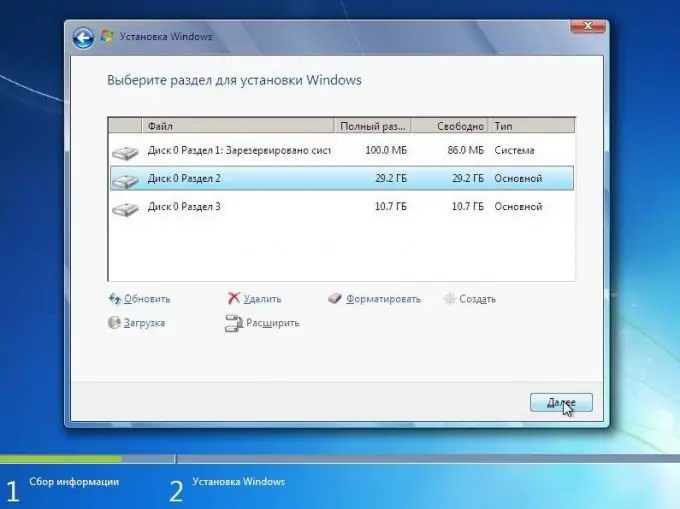
Vaihe 2
Kun olet asentanut käyttöjärjestelmän, sinun on optimoitava se. Avaa käyttöjärjestelmän sisältävän paikallisen aseman ominaisuudet. Etsi "Yleiset" -välilehden alaosasta kohta "Salli tiedostojen sisällön indeksointi …" ja poista se käytöstä. Toista tämä toimenpide kaikille muille kiintolevyosioille.
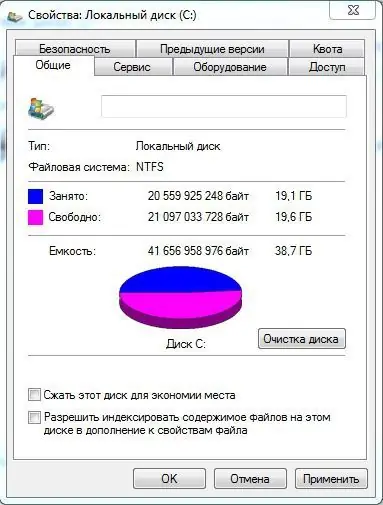
Vaihe 3
Huolehdi työpöydän suunnittelusta. Valitse suosikkiteema ja näytönsäästäjä. Mukauta pikakuvakkeiden ja Pika-työkalupalkin kokoa. Voit luoda erilaisia pikakäyttöalueita tiedostoille useiden sovellusten avulla. Muista, että ei ole suositeltavaa käyttää suurta määrää visuaalisia tehosteita työpöydälle, jos tietokoneesi suorituskyky ei ole kovin korkea.
Vaihe 4
Asenna Advanced System Care -ohjelma. Tämä on tarpeen järjestelmän nopeaa asentamista ja optimointia varten. Suorita ohjelma ja valitse "Puhdista Windows". Aktivoi kaikki neljä kohdetta ja napsauta "Skannaa". Korjaa löydetyt ongelmat napsauttamalla "Korjaa".

Vaihe 5
Siirry Järjestelmän diagnostiikka -välilehteen ja toista edellisen vaiheen vaiheet. Käynnistä tämä ohjelma vähintään kerran kuukaudessa. Tämä pitää järjestelmän hyvässä toimintakunnossa. Älä poista automaattista järjestelmän skannaustoimintoa käytöstä.






